在我们使用电脑的过程中,最讨厌的一种颜色那便是“蓝色”了,有时候那突如其来的蓝屏简直让人崩溃。其实,电脑蓝屏也算是常见现象。造成电脑蓝屏的因素有很多,今天我将针对电脑常见的蓝屏给出相应的解决方案,希望对大家有帮助,也希望这些代码能对你有所启示,让你能及时预防电脑蓝屏。
蓝屏代码1:
MACHINE-CHECK-EXCEPTION

造成这个蓝屏的原因是CPU过于超频。
我们可以通过启动自动动修复程序,修复系统错误后,将CPU降回出厂频率。不要再超频运行,最好不要用容量太大的软件或者是那些测试CPU超频之类的软件。
蓝屏代码2:
0X0000007E、0X0000008E
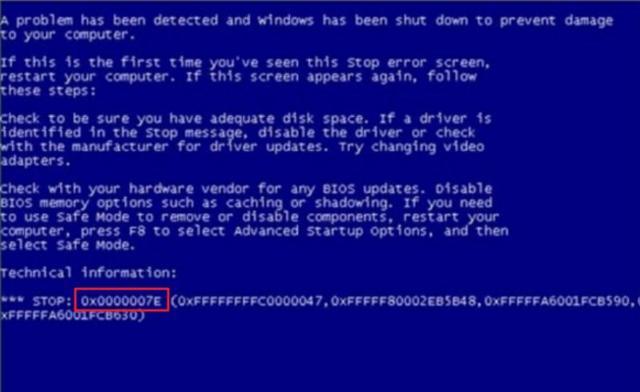
这种蓝屏的原因一般多是病毒造成的、内存损坏或接触不良。
可以通过开机按F8进入安全模式,将系统进行杀毒,也可以尝试重新插拔内存,一般这代码内存损坏概率不大。
蓝屏代码3:
0X000000D1

这种蓝屏的原因一般是和显卡有关,可能是显卡损坏了或者安装了不太兼容的显卡驱动造成的。
可以到官网下载一个显卡驱动安装试试。若还是不行,主机有集成显卡的,用集成显卡试一下,或者直接拔掉显卡。
蓝屏代码4:
0x0000007B

这个就是由于系统引导出错了。
可以尝试更改硬盘模式, 或进 PE 里面修复系统引导。
具体步骤:
第一步:重启电脑,待出现开机画面后按快捷键F1、F2或Del键(不同电脑进入bios快捷键不一样,一般开机界面会有提示)进入到bios启动项设置界面,通过键盘上的左右方向键将光标移动到“Advanced”,然后再按上下方向键选择“SATA Configuration”,按回车键确认。
第二步:随后会弹出一个模式选择窗口,在这里我们通过上下方向键移动光标选择“AHCI”模式,接着按回车键执行即可。
第三步:完成以上两步操作后,只需按F10键保存更改的设置。当电脑重启再次进入系统加载画面后,我们会发现系统已经不再显示蓝屏错误代码0x000007B了。大多数遇上此蓝屏问题,都是由于bios设置中的硬盘模式与当前系统不符合所造成。
蓝屏代码5:
0x0000000A

这个极有可能的原因是电脑驱动出现冲突, 显卡和芯片组的问题偏多。
可以进入安全模式, 删除最近的更新和安装的显卡和主板驱动。
具体步骤:
第一步:返回到电脑的桌面界面,然后右键点击桌面的计算机图标,选择下滑菜单中的管理选项。
第二步:在打开的计算机管理界面中,依次点击左侧窗口中的事件查看器-管理事件的摘要,确定出现错误的驱动程序是哪个,确定出现故障的驱动之后,手动将该驱动卸载掉就可以了。如果是电脑兼容性问题的话,咱们可以使用系统诊断工具进行检测,看看是否硬件和驱动程序与系统兼容的问题,之后重新对其兼容性进行设置即可。
希望这些能帮大家摆脱蓝屏的困扰!
,




